
Jak możemy otwierać foldery w nowych oknach (a nie w zakładkach) w OS X Finder
Jak możemy otwierać foldery w nowych oknach (a nie w zakładkach) w OS X Finder

File explorer-ul Mac OS X.ihow, Znalazca, a primit un nou funkcja la lansarea sistemului OS X Mavericks, mianowicie deschiderea folderelor in tab-uri noi in locul deschiderii acestora in ferestre noi. Acest feature ajuta utilizatorii sa pastreze ecranul curat si ordonat atunci cand este necesara deschiderea mai multor ulotki, insa poate deveni iritant in anumite situatii, cand acestia doresc sa deschida folderele respective in ferestre diferite Finder.
Pentru cei care prefera sa deschida folderele in ferestre Finder diferite in loc sa le deschida in nowe zakładki, pot folosi una dintre metodele de mai jos pentru a dezactiva acest feature.
Cum deschidem folderele in ferestre Finder diferite in loc de tab-uri noi in OS X?
1. Cea mai simpla metoda de a deschide folderele in ferestre Finder noi este sa tineti apasata tasta Opcja jesteś z dawaniem kliknij prawą pe Informator pe care vreti sa il deschideti. Veti observa ca in Menu kliknięcia afisat, optiunea Open in New Tab va fi inlocuita de Otwórz w nowym oknie.
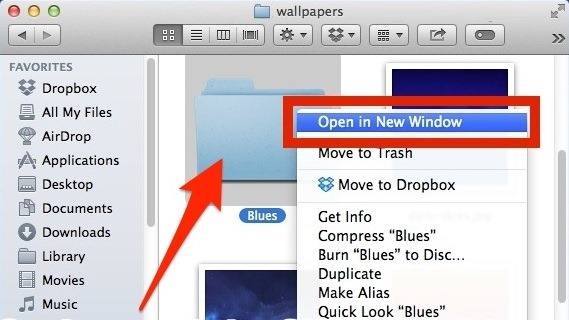
2. Jeśli chcesz dezactivati complet tab-urile din Finder, astfel incat toate folderele sa fie deschise in ferestre noi, urmati instructiunile de mai jos:
- W Znalazca, otwarty meniul Finder i wybierz Preferencje
- pod zakładką Ogólny Wyłącz opcję Open folders in tabs instead of new windows
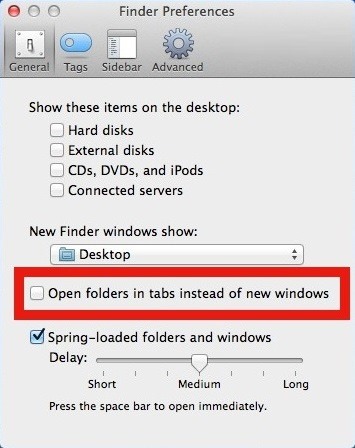
- apoi, dupa ce ati facut aceasta setare, cand veti dori sa deschideti un folder nou, tineti apasata tasta Command I daj Kliknij dwukrotnie pe folderul respectiv pentru a-l deschide intr-o ferestra noua
Ustawienia ukrycia – How to open folders in new windows (instead of tabs) in OS X Finder
Jak możemy otwierać foldery w nowych oknach (a nie w zakładkach) w OS X Finder
Co nowego
O podstęp
Pasjonując technologią, lubię testować i pisać samouczki na temat systemów operacyjnych Windows, starając się odkryć interesujące rzeczy.
Wyświetl wszystkie posty StealthMoże zainteresują Cię także...

